Heim >CMS-Tutorial >DEDECMS >So ändern Sie die ID in dedecms
So ändern Sie die ID in dedecms
- 爱喝马黛茶的安东尼Original
- 2019-07-18 17:42:462985Durchsuche

Öffnen Sie [Datenbankverwaltung] in der Systemsteuerung
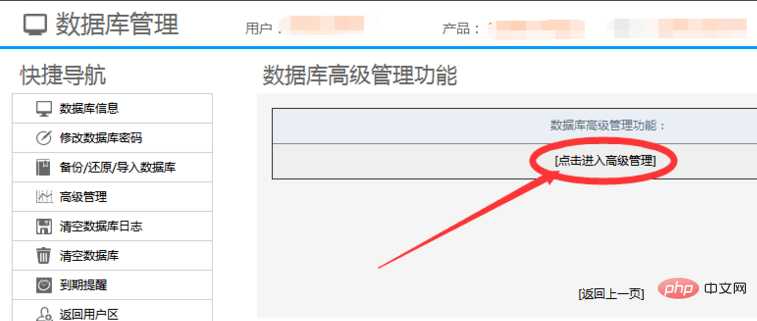
und wählen Sie dann [eigener Datenbankname]
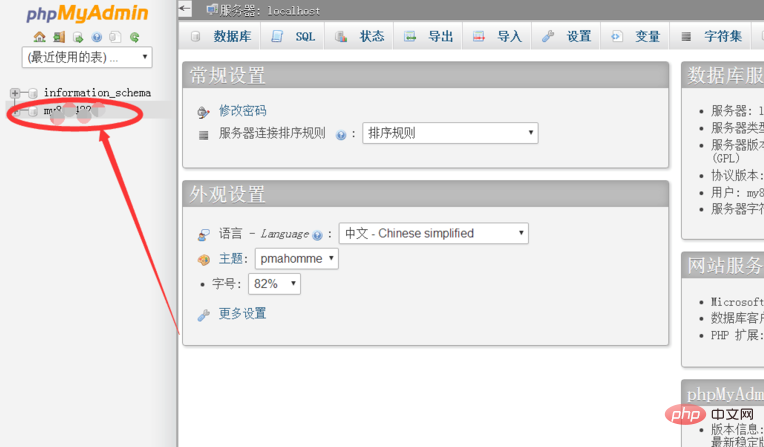
Klicken Sie und suchen Sie nach [dede-admin]
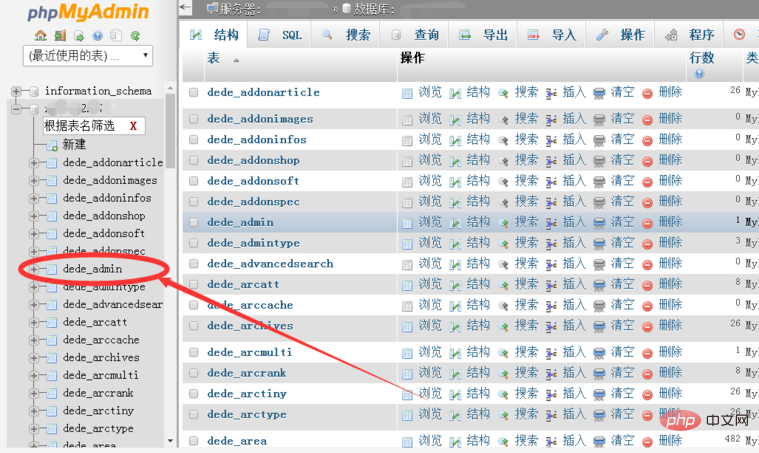
Verwandte Empfehlungen: „dedecms-Nutzungsanleitung“
Klicken Sie auf [dede-admin], Sie werden feststellen, dass die Benutzer-ID admin ist, klicken Sie vorne auf [Bearbeiten]
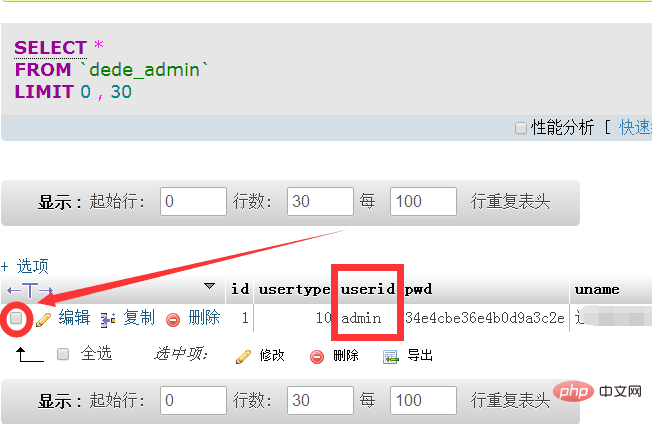
Die folgende Oberfläche wird angezeigt, ersetzen Sie [admin] mit dem gewünschten ID-Namen.
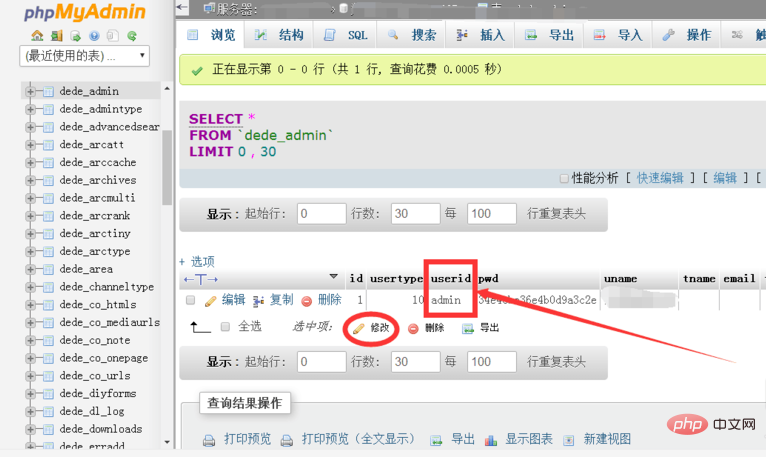
Zum Beispiel habe ich es hier in [123] geändert
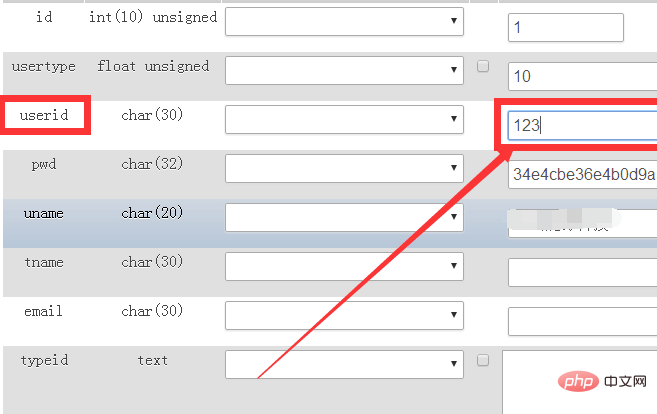
Scrollen Sie nach unten und klicken Sie einfach auf [Ausführen]. unter der Benutzer-ID Es ist admin, und jetzt wurde die Benutzer-ID auf 123 geändert, was bedeutet, dass die Änderung erfolgreich war.
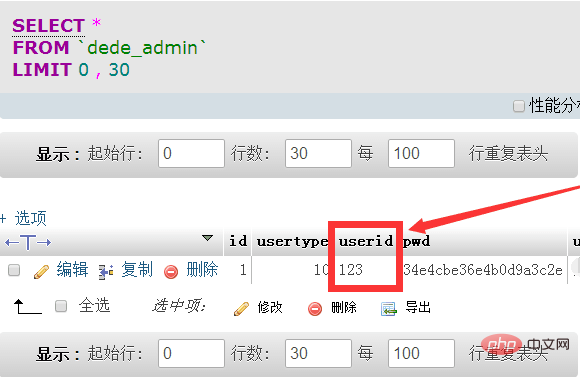
Kehren Sie zum Backend des DreamWeaver-Systems zurück und klicken Sie auf Systembenutzerverwaltung. Sie werden feststellen, dass der vorherige Administrator zum aktuellen 123 geworden ist.
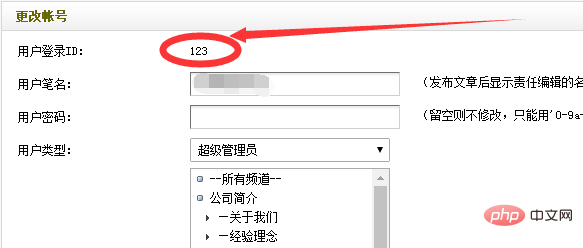
Das obige ist der detaillierte Inhalt vonSo ändern Sie die ID in dedecms. Für weitere Informationen folgen Sie bitte anderen verwandten Artikeln auf der PHP chinesischen Website!

